对于给电脑重装系统,很多人的印象里都是使用U盘给电脑重装系统,但是使用U盘重装的话,首先U盘的容量要大于8G,而且制作启动盘的时候,U盘里的数据是被格式化的,所以操作下来是会有一些麻烦的。那win11不用u盘怎么安装?可以使用一键重装系统的方式重装,下面小编就带来不用u盘装系统win11教程,一起来看看吧!
win11不用u盘怎么安装:
一、准备工作:
1.下载韩博士一键重装系统软件到桌面
2.退出电脑所有杀毒工具,提前备份好系统盘的重要文件
二、重装步骤:
1.在桌面打开韩博士装机大师,点击“开始重装”。
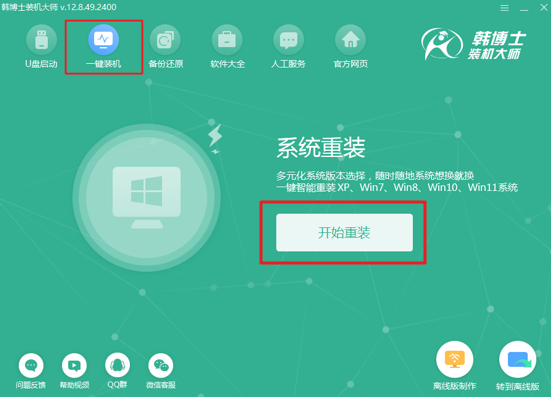
2.系统进行环境检测,检测完成后,点击“下一步”。
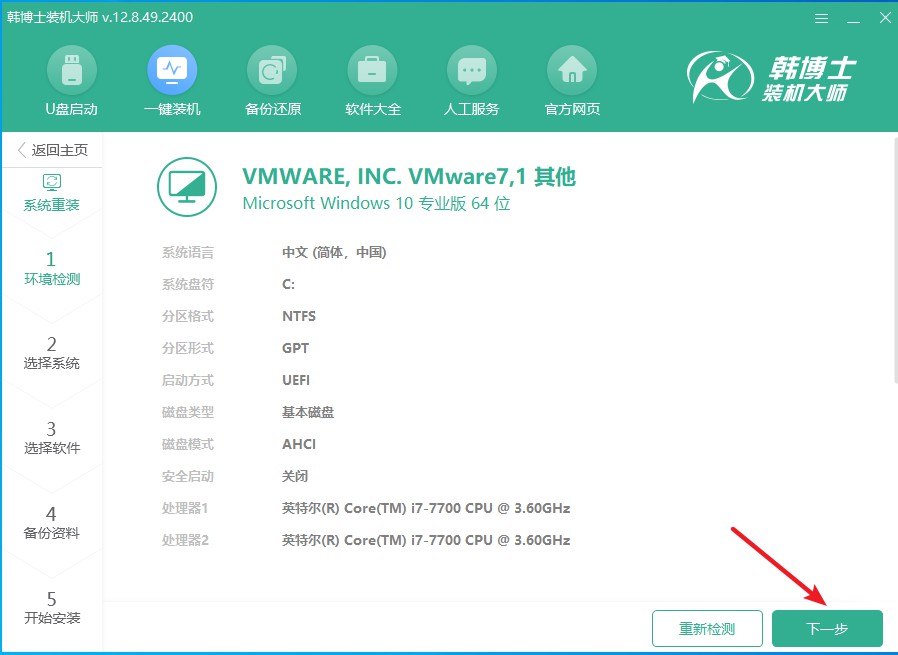
3.选择系统文件,选好后,点击“下一步”。
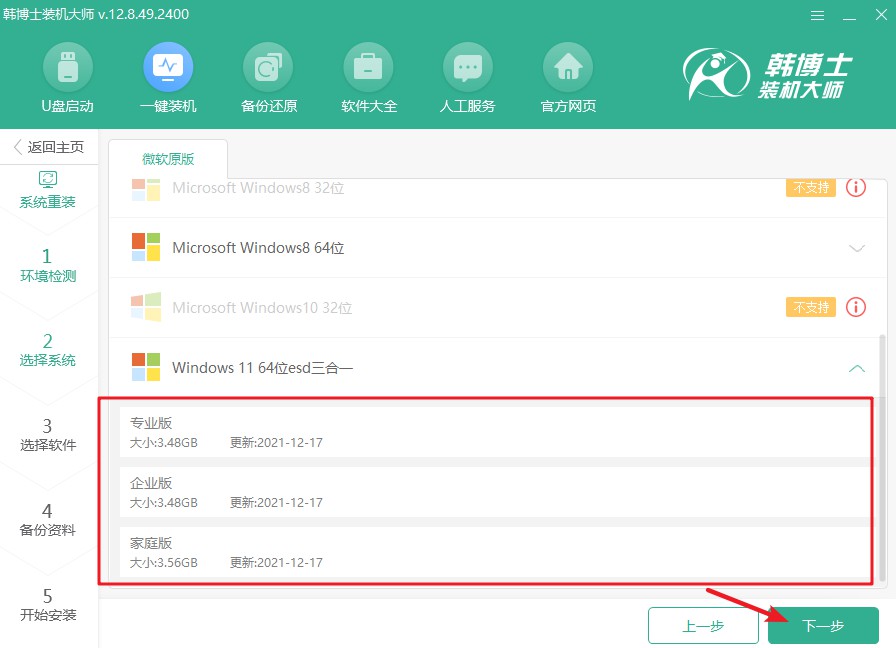
4.系统开始下载文件,全程无需手动操作,等待自动下载完成即可。
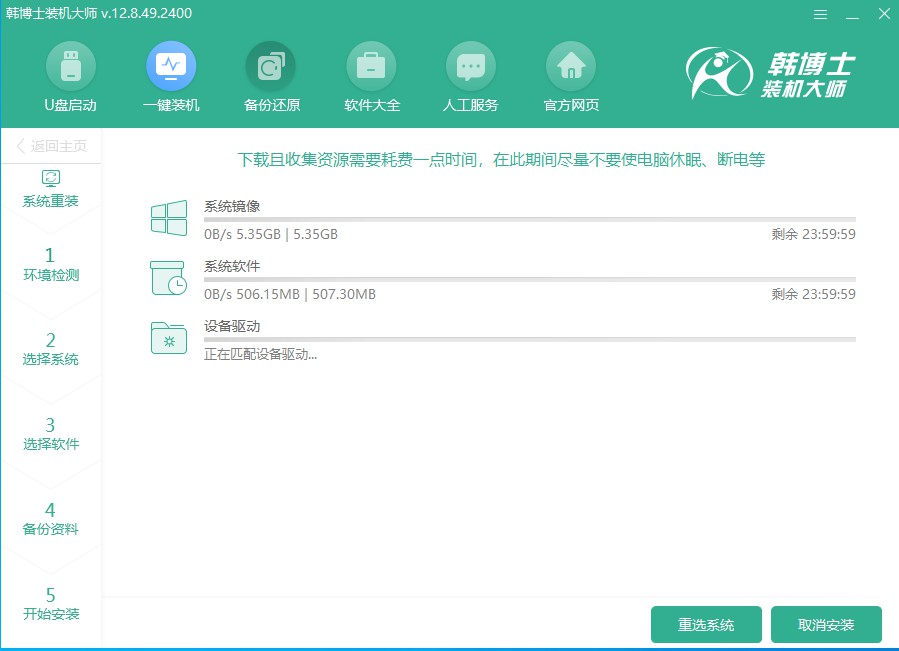
5.点击“立即重启”,或者等系统自动重启。
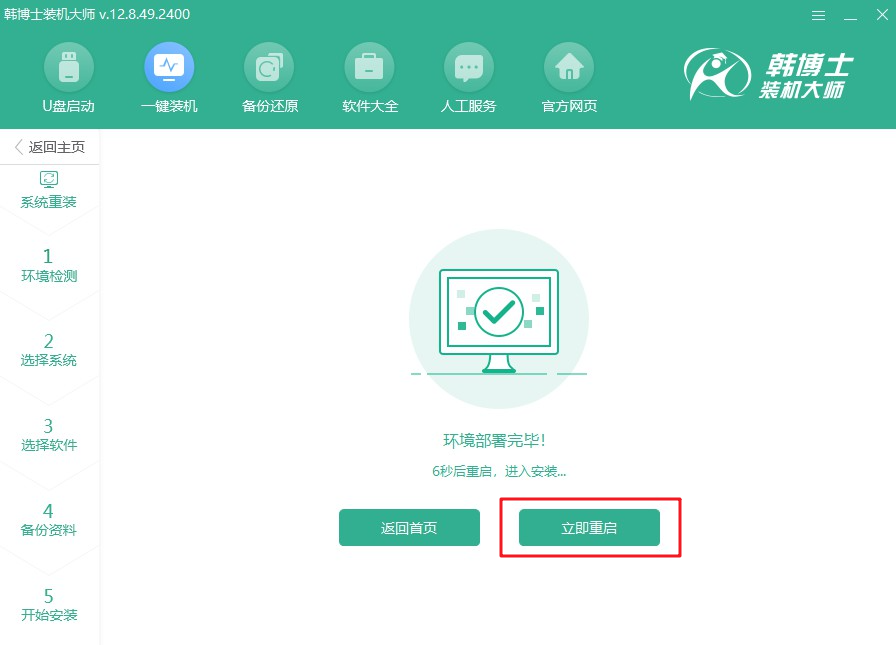
6.选择第二项回车进入。
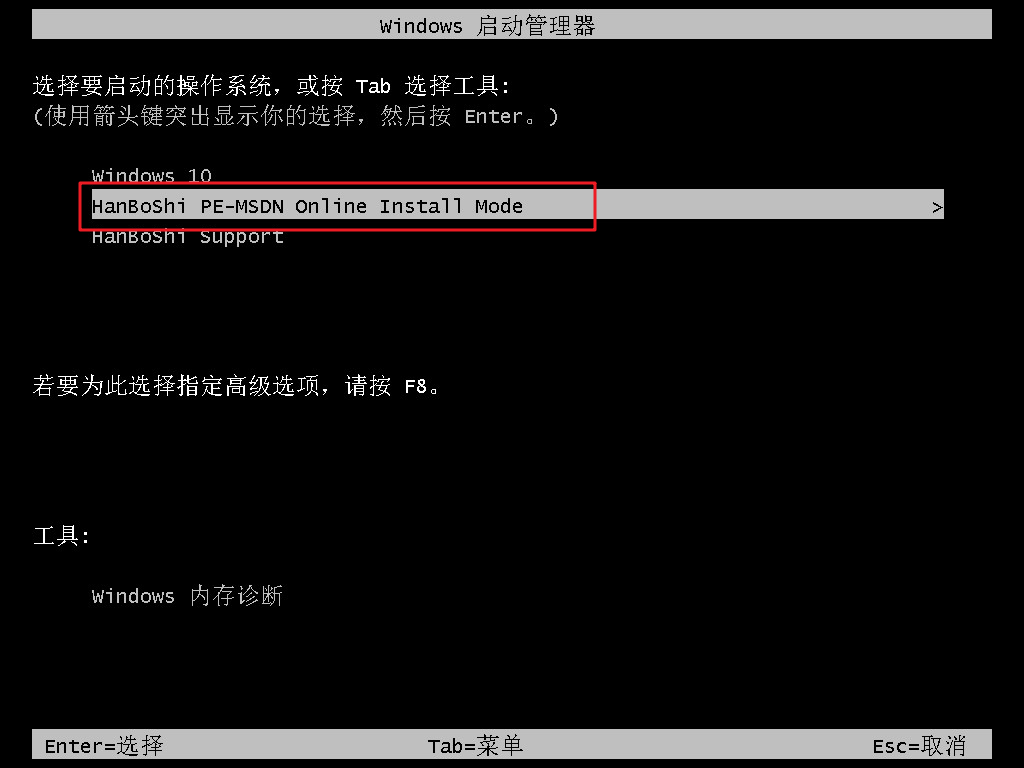
7. 开始安装系统。
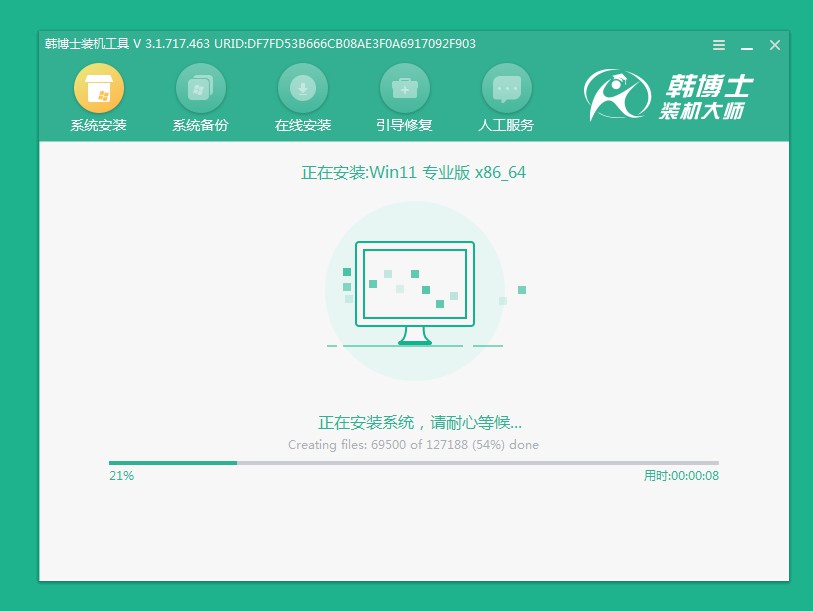
8.系统安装完成后,点击“立即重启”。
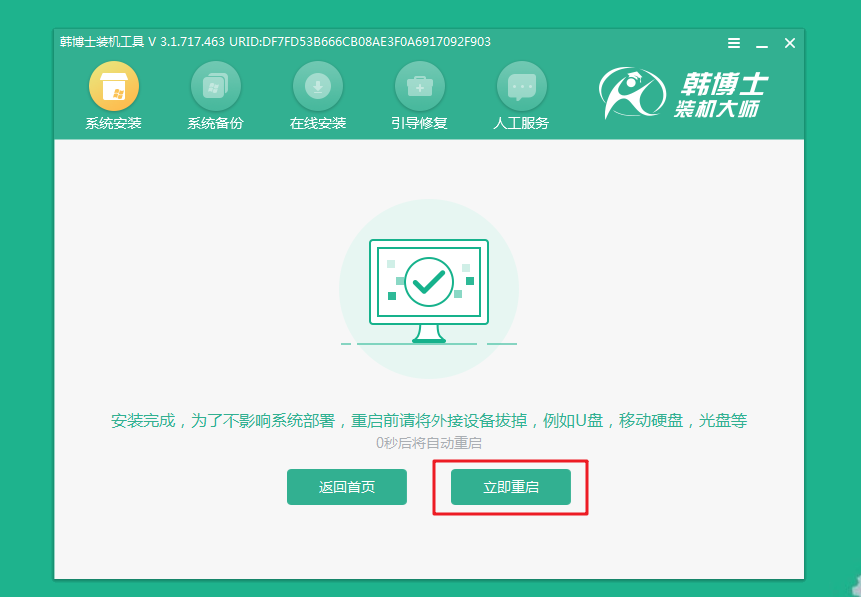
9.选择Windows11进入,出现win11桌面,重装系统成功。
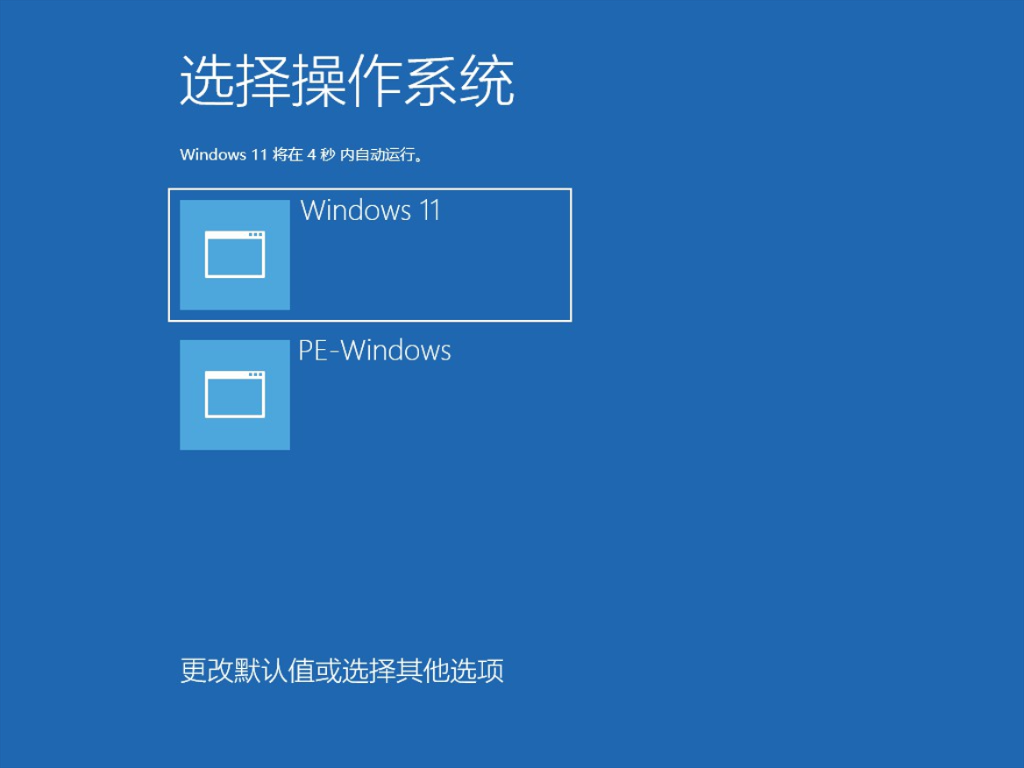
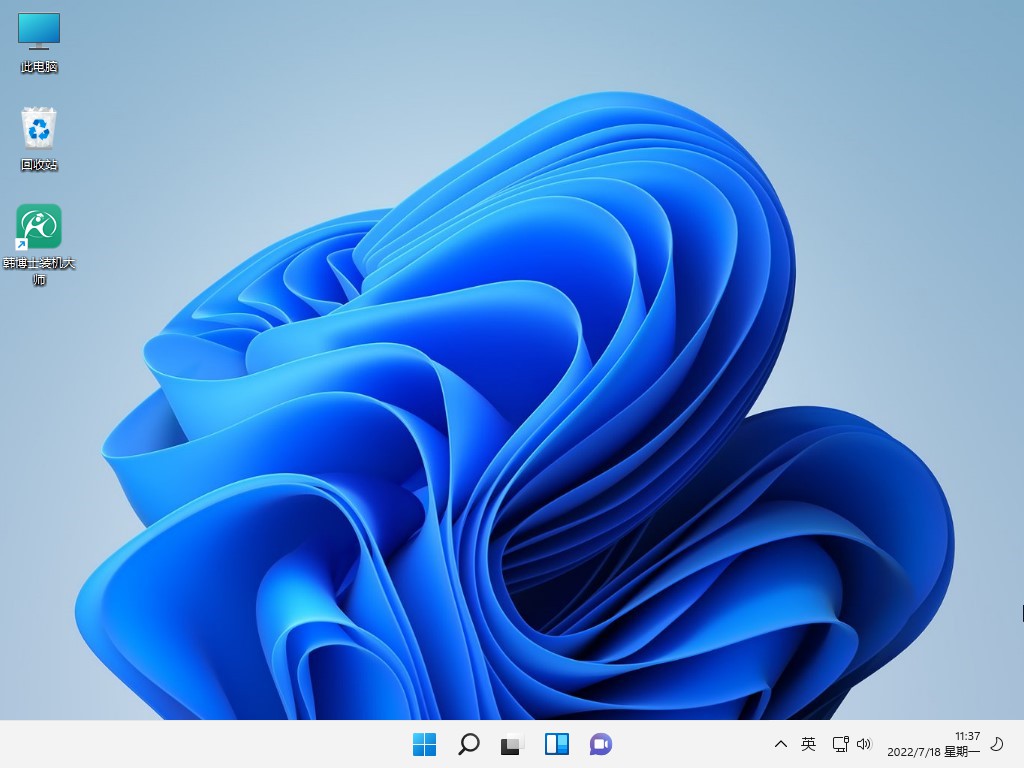
现在给电脑重装系统的方式是多种的,但最方便快速的就是一键重装系统了,操作简单,重装速度也快。如果你因为一些原因没有合适的U盘用于给电脑重装win11系统,可以参数上面的教程,使用一键重装的方法给电脑重装。韩博士装机大师是一款无需关驱、U盘,支持一键智能重装系统的专业装机软件。

